Comenzar con MindMaster
Este artículo le mostrará una serie de características importantes y atractivas de la versión MindMaster 6.0. Usar el software es muy fácil, incluso si solo eres un principiante de mapeo mental. Las funciones que se enumeran a continuación son solo una parte de las herramientas de MindMaster, por lo que puedes explorar otras más interesantes por tu cuenta.
Instalación de Usuario
Una vez que haya ordenado, recibirá un Código de Licencia y un Nombre de Licencia únicos. Luego debe ir a la carpeta de instalación de MindMaster, hacer clic con el botón derecho en MindMaster.exe y ejecutar el archivo como administrador en el menú del botón derecho.
Activación de Usuario
Activar con MindMaster 6.0 es fácil. Una vez que se haya instalado correctamente, haga clic en el botón de Activación en la barra de menú del software e ingrese su Número de Licencia y Nombre, y finalmente haga clic en el botón Activar .
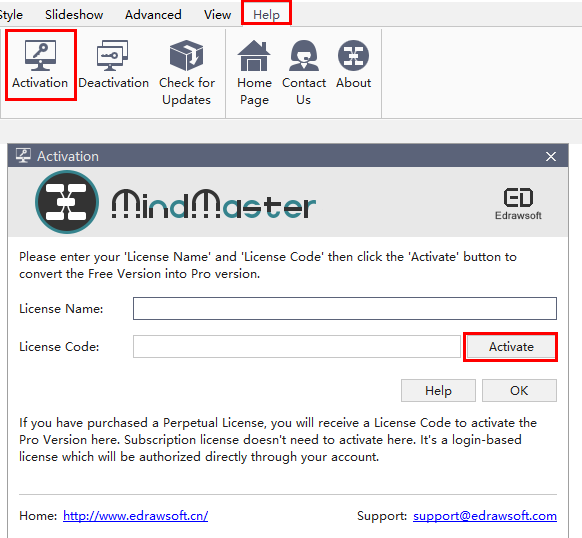
Desactivación de Usuario
Si desea mover su cuenta de MindMaster desde un dispositivo a otro, por favor, desactivar su cuenta actual. Simplemente haz clic en Desactivar en la barra de menú para que su licencia actual cambie a la condición sin licencia. Tenga en cuenta que la desactivación solo puede hacerse una vez cada 30 días. Puede encontrar la contraseña de su cuenta MindMaster simplemente haciendo clic en la opción Contraseña perdida en la ventana de Iniciar Sesión.
Interfaz de MindMaster
La interfaz muestra la ventana inicial y general donde puedes crear mapas mentales. Puede ver Fichas de archivos, Barra de herramientas de acceso rápido, Cintas, Barra derecha y Barra de estado en la parte inferior.
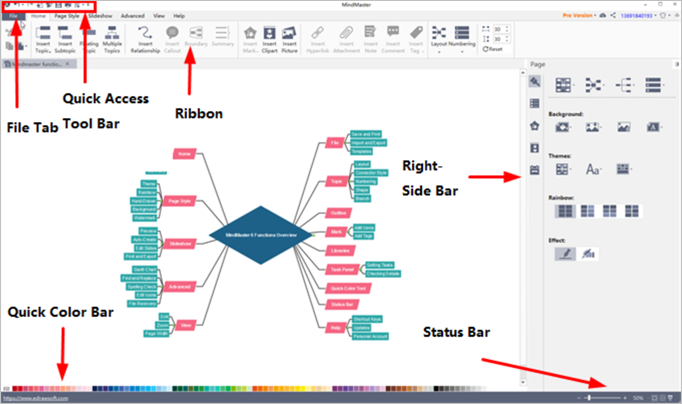
Descargar este excelente software de mapas mentales y ver un montón de plantillas de mapa mental incorporadas:
Barra de Herramientas de Acceso Rapido
Desde aquí puede ver las funciones Deshacer / Rehacer, Agregar nuevas tareas, Abrir archivos, Guardar, Imprimir y Exportar a la oficina. También puede ocultar o agregar cualquiera de estas funciones haciendo clic en la mini flecha hacia abajo a la derecha.
Cintas
1. Etiqueta de Inicio
Desde la etiqueta Inicio puede insertar cualquier tipo de tema, relaciones, callouts, varias marcas, cliparts, imágenes, hipervínculos, archivos adjuntos, notas, comentarios o etiquetas; copiar o pegar sus nuevas ramas, añadir nuevos diseños, enumerar sus temas o establecer valores para los tamaños de sus temas. Si no está satisfecho con su trabajo final, simplemente haz clic en el botón Reestablecer en la esquina superior derecha de la etiqueta Inicio.

2. Estilo de la Página
Desde la etiqueta de Estilo de la Página puede editar el tipo de letra y los colores de sus temas, elegir diferentes estilos de tema, incluido el diseño de Arco Iris y Mano-Dibujado; Incluso puedes editar o eliminar el Fondo de su mapa mental, o personalizar su propia Filigrana.

3. Diapositiva
Desde la etiqueta de Diapositiva puede crear diapositivas una a una, o establecer automáticamente sus diapositivas en orden. Sientirse libre de editar o eliminar cualquier contenido en sus páginas de diapositivas y una vez terminado, puede obtener una vista previa de su trabajo en pantalla completa, exportar en formato PPT o imprimir.

4. Avanzado
La opción de Avanzado le permite a crear, editar y exportar Diagrama Gantt. Puede verificar su trabajo a través de las funciones Buscar y Reemplazar, Revisión de Ortografía, o añadir nuevos símbolos del tipo de letra a su mapa mental. Puede utilizar la característica de Recuperación de Archivo para guardar su trabajo en caso de accidentes (apagado de la computadora portátil).
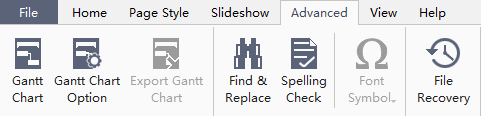
5. Vista
La etiqueta de Vista muestra sus diferentes opciones de vista previa. Puede elegir mostrar todos sus niveles de mapas mentales, o simplemente enfocarse en temas individuales. En el medio de la etiqueta son las funciones Drill y Mostrar Ramas . En el lado derecho de la barra, puedes acercar o alejar tu mapa mental o ajustar el ancho de tu página actual.
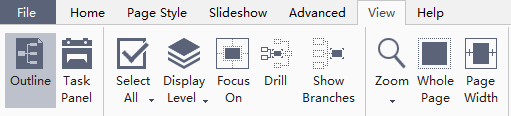
6. Ayuda
Si no está seguro de ciertas características de MindMaster, puede encontrar fácilmente guías relacionadas que incluyen Tutorial, Preguntas frecuentes, Contáctenos y muchos Atajos de Teclados útiles. Mantenga actualizado su software en caso de que no se pierda nada nuevo.
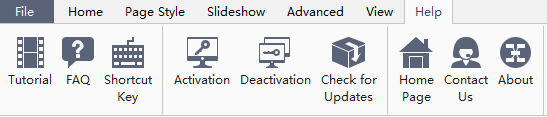
Barra Derecha
1. Página
La barra derecha tiene 5 funciones secundarias: página, esquema, marca, panel de tareas y imágenes prediseñadas. En la sección de Página, puede cambiar el estilo general de su mapa, reestructurar su mapa, cambiar el formato de la curva de la línea del mapa o numerar su mapa. Otras funciones incluyen editar el fondo del mapa y la marca de agua, o cambiar el estilo de Mano-Dibujado.
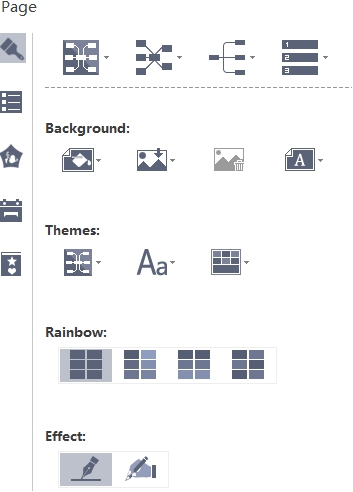
2. Esquema
En la etiqueta de Esquema, puede elegir mostrar u ocultar una parte o la totalidad de sus temas principales o secundarios. En la esquina superior derecha, puedes exportar archivos haciendo clic en uno de los mini callos. Esta función te ayudará efectivamente, como gestión de proyectos comerciales.
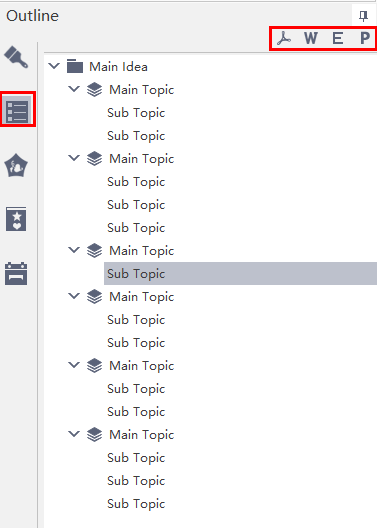
3. Marca
Aquí puede ver varios diseños de marcas coloridas, como caras, símbolos de progreso, banderas y flechas. Para la serie de mini botones en la parte superior derecha, puede elegir ordenar estas marcas en vertical u horizontalmente, o agregar nuevas marcas y etiquetas. Esta función es especialmente útil para gestión de proyecto.
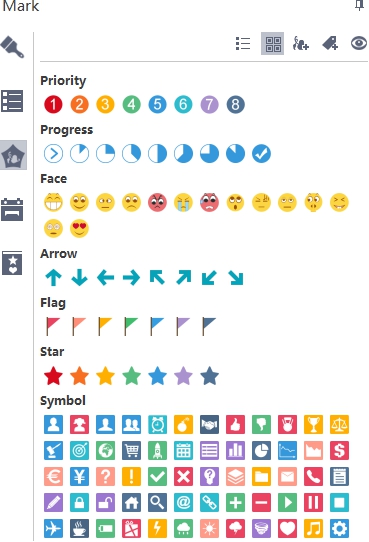
4. Panel de Tareas
El Panel de Tarea le permite establecer Diagrama Gantt para su mapa mental. Una vez que ingrese sus fechas preferidas de inicio y finalización, duración, sus recursos, configuración de prioridad y progreso, simplemente haga clic en el primer botón central derecho para mostrar su tabla. También puede añadir o eliminar tareas actuales.
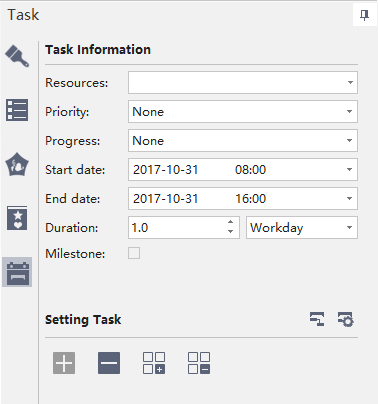
5. Clipart
El Clipart en MindMaster incluye un número considerable de iconos diseñados originalmente de la categoría Animal a Tecnología. Siéntase libre de mover cualquiera de ellos a su mapa mental actual, o puede buscar directamente sus preferidos en la parte superior de la búsqueda en blanco.
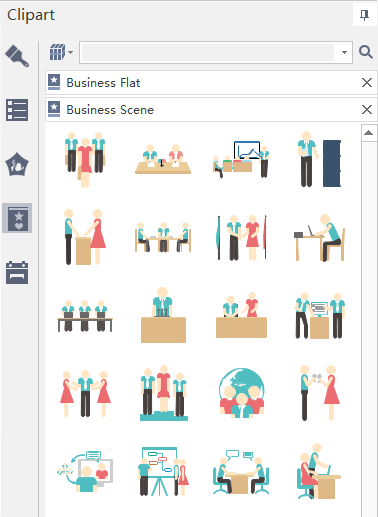
6. Barra de Color Rápida
Esta barra aquí muestra el espectro de colores de colores cálidos a fríos. Es una herramienta de configuración rápida para que usted complete cualquier tipo de detalles en el texto de sus mapas mentales.Barra de Estado
![]()
Desde aquí puede ajustar el tamaño general de su página actual para que se ajuste a toda la ventana o en pantalla completa.
MindMaster Requisitos del Sistema
Por favor, asegúrese de estar siempre con la última versión de MindMaster.
Windows: 7, 8, 10, XP, 2000, 2003, Vista y Citrix
Mac: 10.8+
Linux: Debian, Ubuntu, Fedora, CentOS, OpenSUSE, Mint, Knoppix, RedHat, Gentoo etc.

